
Si tiene muchas películas y programas de TV guardados localmente, debe instalar Plex. No es tan de código abierto como Kodi y algunos de sus competidores menos conocidos, pero es mucho más fácil de configurar y usar, especialmente si desea disfrutar de su contenido en varios dispositivos o cuando está fuera de casa.
Plex realmente brilla cuando se usa como un centro para todas sus necesidades de entretenimiento. Puede convertir videos antiguos a formato digital, tomar su enorme colección de DVD y usar Plex para administrarlos y verlos todos.
Plex también cuenta con algunas características adicionales que agregan más niveles de diversión. Estos incluyen canales de terceros, TV en vivo y noticias personalizadas. Hablaremos de esto con más detalle más adelante en la guía. Si te gusta Plex pero no tienes idea de por dónde empezar, sigue leyendo.
Plex Media Server frente a Plex Media Player
En esta guía, nos referiremos a dos partes distintas del ecosistema Plex: el servidor y el reproductor. Tienen diferentes funciones y deben instalarse por separado.
Servidor de medios Plex
Cualquier instalación de Plex requiere al menos un servidor. Técnicamente, puede instalar tantos servidores como desee, pero uno es suficiente para la mayoría de las personas.
El servidor actúa como un centro central para su colección de medios, por lo que debe elegir el dispositivo en el que se ejecutará el servidor de manera inteligente. Si el servidor no está disponible (por ejemplo, si la computadora que aloja el servidor está apagada), no podrá ver sus archivos multimedia en otros dispositivos.
Para simplificar, es más fácil mover todos los medios que planea instalar en el servidor a la misma unidad que el propio servidor, aunque las unidades de red son compatibles si sabe lo que está haciendo.
Casi cualquier computadora puede actuar como un servidor. Las versiones están disponibles para Windows, Mac, Linux y FreeBSD. También puede instalar el servidor en una unidad de almacenamiento conectado a la red (NAS). Plex admite productos de Synology, Netgear, QNAP, unRAID, Drobo, ASUSTOR, Thecus, Seagate, Western Digital y Terramaster. También funciona con Docker.
El servidor no tiene su propia interfaz gráfica de usuario. Al usar el servidor para administrar el contenido, Plex Web App se activará automáticamente.
Transmisión de VLC en Chromecast
Plex Media Player
Plex Media Player es solo un reproductor; no se puede usar para leer contenido local o mostrar el contenido a otros dispositivos.
Debe instalar una copia de Plex Media Player en cada dispositivo que crea que será útil para ver contenido. Es compatible con una gran cantidad de dispositivos y sistemas operativos. Estos incluyen Windows, Mac, Android, iOS, Amazon Alexa, Amazon Fire TV, Android TV, Apple TV, Kodi, PlayStation, Xbox, Roku, Nvidia Shield y Sonos. El contenido de Plex es compatible con Chromecast.
Puede descargar una copia de Plex Media Server y Plex Media Player desde el sitio web de la empresa. Luego puede instalar ambos simplemente siguiendo las instrucciones en pantalla.
Configurando Plex por primera vez
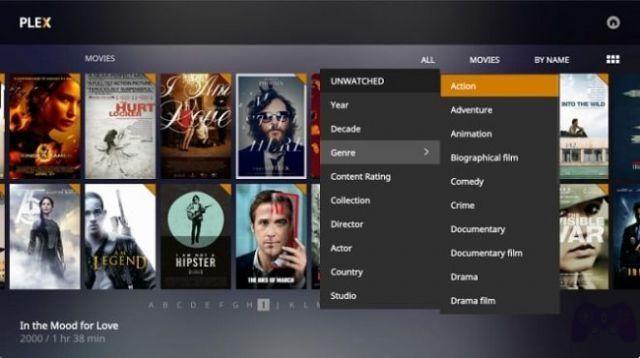
Una vez que haya instalado con éxito todo el software necesario, es hora de iniciar Plex por primera vez. Debe comenzar con Plex Media Server.
La primera vez que ejecute el programa, Plex le pedirá que cree una nueva cuenta. Es imposible usar Plex de manera efectiva sin una cuenta, así que adelante, elija un nombre de usuario y una contraseña. También debe aceptar los Términos de servicio.
El asistente de instalación
Después de crear una cuenta, el asistente de instalación se iniciará automáticamente.
En la primera pantalla, debe elegir un nombre para su servidor. Este nombre se replicará en todas sus aplicaciones Plex, así que seleccione algo sensato e identificable.
También verá dos casillas de verificación. La primera, Conéctese a Plex, le permite transmitir contenido fuera de su red doméstica y le facilita encontrar sus aplicaciones Plex. Deberías habilitarlo.
El segundo, Enviar comentarios, hacemos que Plex recopile datos anónimos sobre su uso. Si protege su privacidad, debe deshabilitar esta opción.
Haga clic en adelante y el asistente le pedirá que agregue sus archivos multimedia. Si ya ha organizado su contenido, puede agregar carpetas. Si no lo ha hecho, omita esta sección por ahora. Lo analizaremos con más detalle en breve.
Finalmente, puede agregar canales de terceros. Nuevamente, cubriremos estos detalles más adelante en la guía, pero siéntete libre de agregar lo que quieras.
Eso es todo, la magia es completa. Ahora debería estar mirando la pantalla principal de Plex.
Configuración de reproductores multimedia Plex
Si ha instalado aplicaciones Plex en su teléfono inteligente, consola de juegos o dispositivo de transmisión, ahora es el momento de activarlas.
En todos los casos, la aplicación le pedirá las credenciales de su cuenta Plex. Suponiendo que haya seguido el asistente de configuración descrito anteriormente, la aplicación Plex debería encontrar automáticamente el servidor Plex una vez que haya ingresado su nombre de usuario y contraseña correctamente.
Cada aplicación Plex funciona de manera diferente. Proporcionar una guía detallada sobre cómo usar cada aplicación individualmente está más allá del alcance de este artículo, pero todas se explican por sí mismas.
Agregar medios a Plex
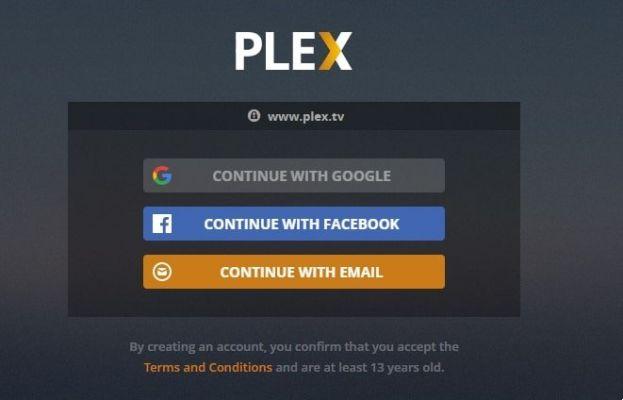
Si ha pasado algún tiempo mirando los artículos de Plex en línea, ha visto hermosas imágenes que muestran infinitas colecciones de contenido. El contenido tiene todas las portadas, historias, nombres de episodios, información de actores y más.
Plex puede agregar automáticamente todos estos metadatos, pero lleva algún tiempo organizar correctamente el contenido antes de agregarlo a la aplicación.
Uso de la estructura de nombres de archivo correcta
Plex es notoriamente exigente cuando se trata de nombrar archivos y carpetas correctamente.
Antes de continuar, asegúrese de tener todas sus películas en un árbol de carpetas separado de todos los programas de TV.
Luego, use las pautas a continuación para asegurarse de que Plex pueda encontrar todos los metadatos correctos para sus videos y música.
Film
Las películas se pueden guardar como archivos independientes dentro de la carpeta Películas o se pueden guardar en su propia subcarpeta. La película en sí debería llamarse [Nombre de la película] (Año). P.ej, Jurassic Park (1993).
Por lo tanto, el árbol de carpetas debería verse como Películas / Parque Jurásico (1993) .mp4 o Películas / Parque Jurásico (1993) / Parque Jurásico (1993) .mp4.
programas de televisión
Las series de televisión utilizan un enfoque similar, pero con un par de ajustes. Usando el ejemplo de Amigos, la estructura de la carpeta principal debe ser Programas de TV / Amigos / Temporada XX /.
Dentro de cada temporada, los episodios individuales deben ser nombrados [Mostrar nombre] SXXEXX. Por ejemplo, un video llamado Amigos S04E12 sería el cuarto temporada, episodio 12.
Si el programa que desea agregar no sigue el formato típico de temporada/episodio, consulte las pautas oficiales de Plex para obtener más información.
Música
Si su música ya tiene metadatos incrustados, no necesita hacer nada; Plex puede leerlos. Si no, use este árbol de carpetas para organizar sus archivos: Música/Nombre del artista – Nombre del álbum/Número de pista – Nombre de la pista.ext (p. Música / The Killers – Hot Fuss / 01 – Jenny era amiga mía.mp3 ).
( Nota: si tiene miles de archivos y cambiarles el nombre no es práctico, puede hacerlo con FileBot. Si bien no es gratis, la aplicación hará la mayor parte del trabajo preliminar por usted).
Agregar películas a Plex
Cuando haya organizado con éxito todos sus archivos multimedia, finalmente estará listo para agregarlos a Plex. El tipo de medio que desea agregar determina el método. Para empezar, veamos películas.
En el panel izquierdo de la interfaz de Plex, pase el mouse sobre librerías y haga clic en el icono +.
Una ventana nueva aparecerá. Tu eliges Film, tocar adelante y haga clic en Buscar carpeta multimedia para señalar a Plex la carpeta que contiene sus películas. En este punto, no haga clic Agregar biblioteca. En su lugar, elige Avanzado en el panel izquierdo.
Las opciones avanzadas contienen algunas configuraciones a las que debe prestar atención:
- Tráilers de cine: ¿Quieres una experiencia cinematográfica o quieres ir directamente a tu contenido?
- país: si sus películas se han estrenado en varios países, ¿qué información desea utilizar para sus metadatos?
- Agente: asegúrese de seleccionar La Base de Datos de Películas, de lo contrario, es posible que algunos metadatos no se importen correctamente.
Agregar programas de TV a Plex
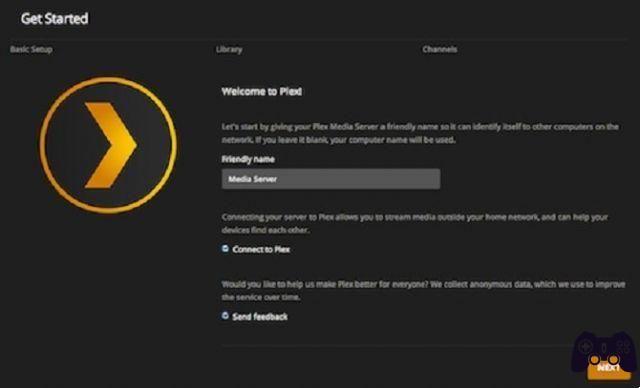
La metodología para agregar programas de TV es la misma que para agregar películas, pero asegúrese de seleccionar Programas de televisión en lugar de Film después de pulsar el icono +.
Las opciones Avanzado son ligeramente diferentes. No verá ninguna configuración específica de la película y deberá asegurarse de seleccionar TVDB cómo Agente.
Agregar música a Plex
Cuando agregue música, verá una entrada llamada en el panel izquierdo opciones.
Si tiene un Plex Pass, esta pantalla le permite elegir crear uno Biblioteca de música Premium Plex. Descargará obras de arte, biografías de artistas y reseñas de álbumes. También le permitirá crear mezclas inteligentes basadas en una pista o estado de ánimo, y agregar etiquetas de reconocimiento de música para ayudarlo a organizar su biblioteca.
Si sabe que sus archivos de música tienen metadatos incrustados que en su mayoría son correctos, asegúrese de elegir Usar etiquetas incrustadas en el menú Avanzado.
Agregar más videos a Plex
Finalmente, es posible que desee agregar más videos a Plex. Tal vez tenga algunos videos antiguos, algunas películas que descargó de YouTube o simplemente desee ver todos los videos de sus teléfonos inteligentes en otros dispositivos de la casa.
En estos casos, es necesario elegir Más videos. Es importante tener en cuenta que, en el menú Avanzado, asegúrese de que elAgente se establece en Medios personales.
También debe asegurarse de haberle dado a su archivo un nombre reconocible; es el nombre que Plex usará en la aplicación.
Los mejores sitios de transmisión de música desbloqueados
Corregir los metadatos incorrectos
Incluso si siguió correctamente el cambio de nombre del archivo y eligió el agente correcto para cada biblioteca que agregó, a veces los metadatos aún pueden tener problemas. Afortunadamente, puedes arreglarlos fácilmente.
Use la interfaz de Plex para saltar al episodio de TV de la película que desea editar, coloque el cursor sobre la miniatura del video y haga clic en el ícono del lápiz. Se abrirá la ventana de metadatos.
Usando el panel en el lado izquierdo de la ventana, puede cambiar todo, desde el título y la historia hasta la obra de arte del póster y la lista de actores.
Vos si clic su Guardar cambios cuando esté listo para continuar.
Agregar subtítulos a los videos
Puede agregar subtítulos a películas y programas de televisión. Plex utiliza una base de datos de subtítulos gratuita para descargar y vincular su video.
Para descargar subtítulos, vaya a Configuración> Servidor> Agentes> Películas> Película Plex y arrastre el agente OpenSubtitles.org Al inicio de la lista.
Repita el proceso en Ajustes > Servidor > Agentes > Espectáculos > TheTVDB.
Luego, haga clic en el icono del engranaje. Usando los menús desplegables en la parte inferior de la nueva ventana, elija los idiomas que desea descargar. Puede seleccionar hasta tres.
Desafortunadamente, su nueva configuración solo se aplicará al nuevo contenido que agregue. Para agregar subtítulos a videos que ya están en la biblioteca, haga clic en los tres puntos horizontales junto al nombre de la biblioteca en el panel izquierdo de la interfaz de Plex, luego seleccione Actualizar todos los metadatos.
Cómo descargar películas de transmisión gratuitas (desde su navegador y más allá)
Para leer más:
- ¿Qué es Plex? Todo lo que necesitas saber
- ¿Qué es Plex?
- Cómo conectar Amazon Fire Stick a la PC ... ¡tal vez!
- ¿Cómo instalar IPTV en Xbox One y Xbox 360?
- Las mejores alternativas a Google Play Music y YouTube Music






